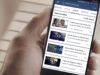Come modificare una storia su Facebook
Hai da poco iniziato a utilizzare Facebook per promuovere la tua attività e ancora non hai capito bene alcune funzionalità del celebre social network fondato da Mark Zuckerberg. Una cosa che ancora non hai capito come fare riguarda le storie. Per entrare più nel merito, non hai ancora compreso come modificare una storia su Facebook.
Se le cose stanno così, non hai motivo di temere: nelle prossime righe, infatti, avrò modo di spiegarti come riuscire nel tuo intento. Ci tengo a dirti fin da adesso, comunque, che per quanto riguarda le storie già pubblicate non è possibile modificarle, ma le si può sostituire andando prima a cancellarle dal profilo e poi a rifarle daccapo.
Chiariti questi aspetti, direi che se sei pronto possiamo passare all'azione. Forza e coraggio: mettiti bello comodo, prenditi tutto il tempo che ti serve per concentrarti sulla lettura dei prossimi paragrafi e, cosa ancora più importante, attua le “dritte” che sto per darti. Buona lettura!
Indice
- Come si fa a modificare una storia su Facebook in bozze
- Come modificare una storia su Facebook già pubblicata
Come si fa a modificare una storia su Facebook in bozze
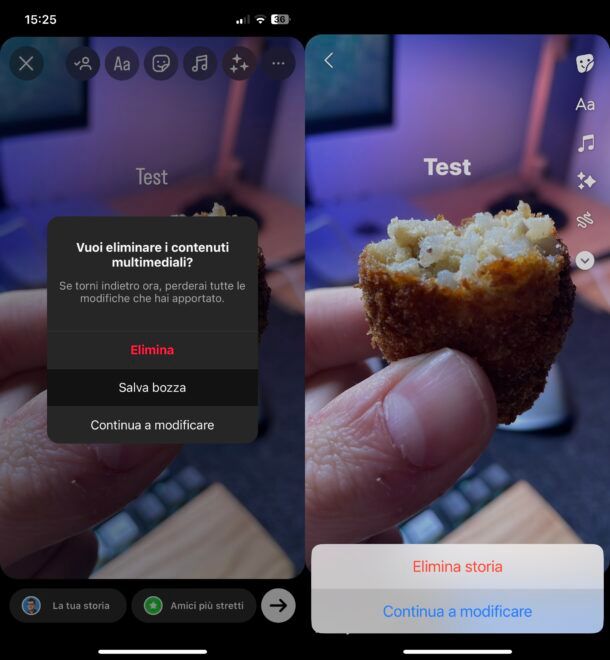
Vuoi sapere come si fa a modificare una storia su Facebook in bozze? In realtà la cosa non è fattibile e per un motivo molto semplice: su Facebook (a differenza di quanto avviene su Instagram, come puoi notare dallo screenshot d'esempio che trovi in alto), non sono presenti delle vere e proprie bozze relative alle storie.
In altre parole, quindi, su Facebook non puoi iniziare la creazione di una storia, salvarla in bozze e riprenderne la modifica in un secondo momento: devi fare tutto seduta stante. Qualora Facebook dovesse cambiare le cose, non mancherò di aggiornare l'articolo con tutte le spiegazioni del caso.
Come modificare una storia su Facebook già pubblicata
Intendi modificare una storia pubblicata su Facebook? Che tu voglia modificare il testo di una storia su Facebook oppure che tu voglia cambiare il contenuto multimediale principale della storia non ha alcuna importanza: in ambedue i casi sarà necessario cancellare la storia e rifarla daccapo, come ti ho anticipato nelle battute introduttive dell'articolo. Lascia che ti spieghi più nel dettaglio il da farsi.
Da smartphone e tablet
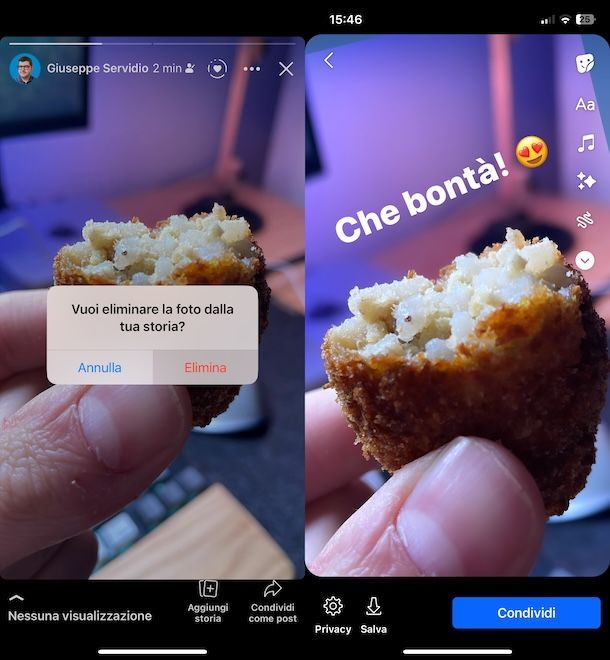
Se intendi agire da smartphone e tablet, la prima cosa che devi fare è accedere a Facebook dalla sua app ufficiale. Dopodiché provvedi a recarti nella sezione Home dell'app pigiando sul simbolo della casetta e, quindi, fai tap sul box La tua storia.
Successivamente, premi sul pulsante ⋯ collocato nell'angolo in alto a destra della storia e provvedi a cancellarla pigiando sulla voce Elimina foto/video, avendo cura di confermare il tutto con un tap sul pulsante Elimina, che si trova nel riquadro comparso a schermo.
Prima di eliminare la storia, comunque, ti invito a fermarti a pensare un attimo e valutare se puoi “salvare il salvabile”, come si suol dire. Se, ad esempio, hai sbagliato a mettere un adesivo o un qualche altro elemento decorativo della storia, potresti pensare di salvarla in locale e ricaricarla successivamente, così da andare a coprire l'errore in fase di pubblicazione della nuova storia. Per salvare la storia prima di cancellarla basta aprirla in modalità visualizzazione, fare tap sul bottone ⋯ (in alto a destra) e, quindi, pigiare sulla voce Salva foto/video. Così facendo, almeno una parte del tuo lavoro non andrà perduta.
Ora che hai cancellato la storia, puoi sostituirla con una nuova. Avvia, quindi, la creazione di una nuova storia premendo sul riquadro (+) Crea storia (nella sezione Home di Facebook, raggiungibile pigiando sulla casetta) oppure premi sul pulsante + Aggiungi storia (nella sezione Profilo, raggiungibile pigiando sull'icona dell'omino).
Ora, seleziona il contenuto multimediale che intendi pubblicare al posto di quello presente nella storia precedente (puoi anche scegliere lo stesso, qualora non fosse stato questo l'elemento che ti ha spinto a cancellare la storia e rifarla) oppure realizza il contenuto al momento.
Per il resto, provvedi a sfruttare i pulsanti situati sulla destra della schermata per inserire nella storia adesivi, testo, musica, effetti e altri elementi decorativi. Quando sei pronto per farlo, poi, premi sul bottone Condividi e attendi la pubblicazione della storia sul tuo profilo Facebook. Semplice, no?
Se, invece, il tuo problema è che avevi impostato un livello di privacy sbagliato per la tua storia e intendi cambiarlo, puoi farlo senza cancellare il contenuto: ti basta aprire la storia, premere sui tre puntini e scegliere Modifica privacy della storia dal menu che ti viene proposto.
Da computer
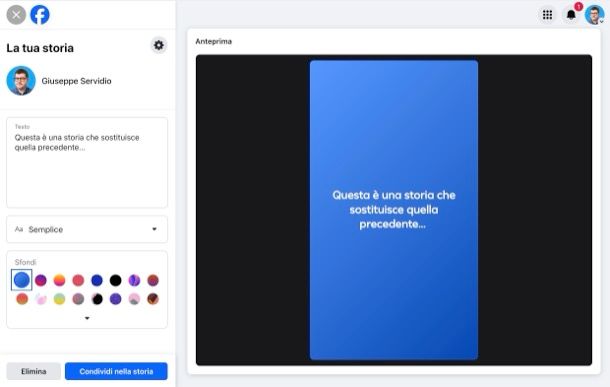
Preferisci sostituire una storia agendo da computer, magari perché in questo momento non hai modo di agire dal tuo dispositivo mobile? In tal caso, provvedi innanzitutto a effetture l'accesso a Facebook dalla sua versione Web.
Successivamente, fai clic sul simbolo della casetta (in alto) e poi clicca sul riquadro La tua storia. Successivamente, premi sul bottone ⋯ situato nell'angolo in alto a destra della storia e, quindi, cancellala selezionando la voce Elimina foto/video dal menu che si apre e conferma il tutto con un clic sul bottone Elimina, che vedi nel riquadro apertosi sullo schermo.
Ora, per andare a sostituire la storia appena cancellata con una nuova, clicca sul bottone (+) Crea storia (nella sezione Storie in cui dovresti trovarti) oppure clicca sul riquadro (+) Crea storia presente nella home di Facebook raggiungibile facendo clic sulla casetta o, ancora, cliccando sul pulsante + Aggiungi storia (nella sezione Profilo, raggiungibile facendo clic sul tuo nome e cognome presente in alto a sinistra della home di Facebook).
A questo punto, scegli la modalità di creazione della storia (Crea una storia con foto oppure Crea una storia con testo) e crea il contenuto come fai di solito. Quando sei soddisfatto del risultato ottenuto, poi, procedi con la pubblicazione della storia sul tuo profilo Facebook cliccando sul pulsante Condividi nella storia.
Se, invece, avevi impostato un livello di privacy sbagliato per la tua storia, puoi rimediare facilmente aprendo la storia, premendo sui tre puntini e scegliendo l'opzione per modificare la privacy della storia dal menu che ti viene proposto.

Autore
Salvatore Aranzulla
Salvatore Aranzulla è il blogger e divulgatore informatico più letto in Italia. Noto per aver scoperto delle vulnerabilità nei siti di Google e Microsoft. Collabora con riviste di informatica e cura la rubrica tecnologica del quotidiano Il Messaggero. È il fondatore di Aranzulla.it, uno dei trenta siti più visitati d'Italia, nel quale risponde con semplicità a migliaia di dubbi di tipo informatico. Ha pubblicato per Mondadori e Mondadori Informatica.